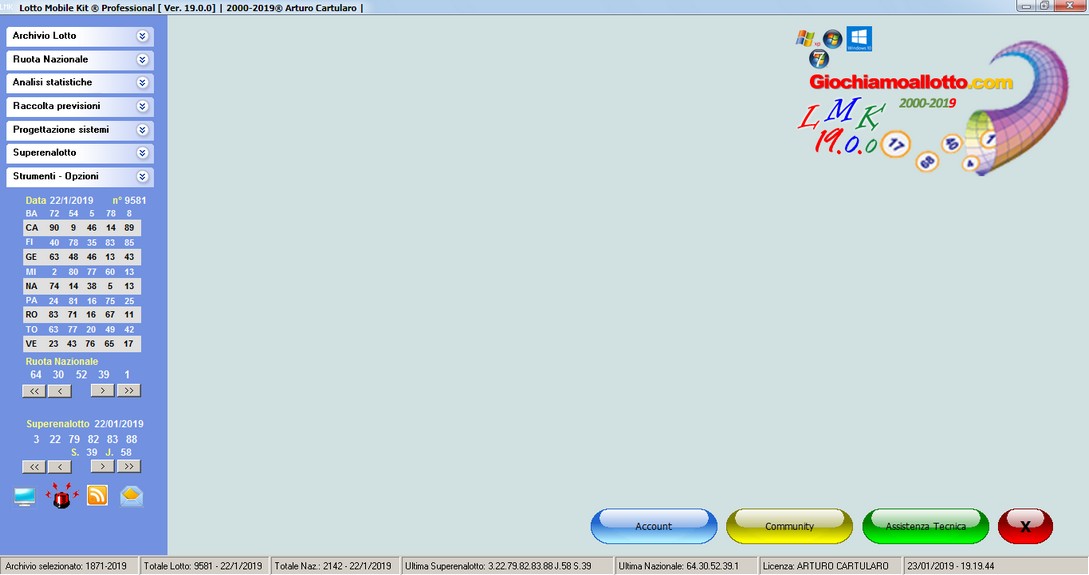
La schermata del programma si compone di:
| • | Menu lato sinistro, che raccolgono, raggruppati per categorie, tutte le funzioni del programma |
| • | Mini browser estrazioni Lotto, nazionale e Superenalotto, posto al di sotto dei menu principali. |
| • | Icone Info online, posto sotto al mini browser, che servono per informarti su novità, aggiornamenti e altro. |
| • | La barra di stato, posta in basso allo schermo e che raccoglie le informazioni sulle ultime estrazioni memorizzate negli archivi |
I menu
Cliccando su una delle voci, il menu relativo si espande verso il basso, mostrando lkel funzioni in esso contenute.
Cliccando su un'altra voce, il menu precedente si chiude e si apre quello selezionato.

Tuttavia, è possibile lasciare aperti più menu contomporaneamente, attivando l'opzione tramite "Apri multi menu", nel menu "Opzioni".
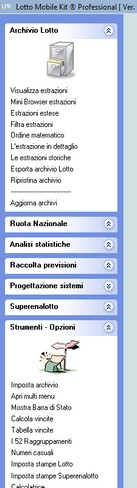
Icone lampeggianti
Nei giorni delle estrazioni è possibile aggiornare automaticamente da internet gli archivi dei concorsi con le nuove estrazioni.
Tuttavia, c'è un tempo tecnico da attendere, nel senso che non si sa esattamente quando saranno disponibili le nuov estrazioni serali.
In generale, ciò avviene entro le 20:20, ma talvolta possono tardare.
Per evitare di cliccare inutilmente su "Aggiorna da internet" (nel menu "Aggiorna archivi"), attendere la comparsa di una piccola icona lampeggiante nel mini browser.
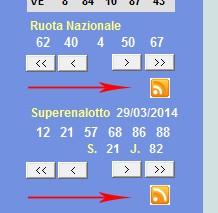
Quando appaiono le icone, cliccarci sopra per avviare l'aggiornamento delle estrazioni.
NOTE
| • | Generalmente le icone non appaiono contemporaneamente, questo perché la disponibilità delle estrazioni del Lotto differisce da quella per il Superenalotto. |
| • | E', ovviamente, necesssario essere connessi ad internet per ricevere l'avviso disponibilità estrazioni |
ICONE FISSE
![]() Elimina temporaneamente i menu dal lato sinistro, per dare più spazio, se necessario. Per ripristinare i menu,
Elimina temporaneamente i menu dal lato sinistro, per dare più spazio, se necessario. Per ripristinare i menu,
cliccare su ![]()
![]() Comunica nuovo aggiornamento del programma. Se disponibile, scaricare il file e aggiornarlo.
Comunica nuovo aggiornamento del programma. Se disponibile, scaricare il file e aggiornarlo.
In ogni caso, se c'è un nuovo aggiornamento, sarete avvisati acnhe all'avvio del programma.
![]() Se lampeggia, ci sono comunicazioni online da parte dello staff.
Se lampeggia, ci sono comunicazioni online da parte dello staff.
![]() Potete inviare un messaggio diretto allo staff.
Potete inviare un messaggio diretto allo staff.
NUOVI STRUMENTI SOCIAL

Lo strumento Account visualizza semplicemente i propri dati e dà la possibilità di aggiornarli.
Community
In questa sezione, l'utente può condividere con tutti gli altri utilizzatori del programma le proprie idee, riflessioni,
proposte di gioco, con la possibilità di allegare anche immagini e/o foto.
Una volta inserito un articolo, chiunque può visualizzarlo e rispondere. Le risposte saranno elencate in ordine cronologico
nella finestra che compare cliccando sulla voce "Visualizza". Si potrà ivi, inoltre, eliminare il proprio messaggio.
Assistenza Tecnica
In questa sezione l'utente può comunicare direttamente all'Assistenza Tecnica eventuali dubbi e/o domande,
nonchè, ovviamente, eventuali problemi e/o errori riscontrati durante l'utilizzo del programma.
Naturalmente, tutti i messaggi postati in quest'area saranno visualizzati solo dall'Assistenza Tecnica.
E' possibile aprire solo un ticket alla volta.
I ticket possono essere chiusi solo dall'Assistenza Tecnica.
L'utente può, comunque, visualizzare in ordine cronologico tutti i propri ticket chiusi.